
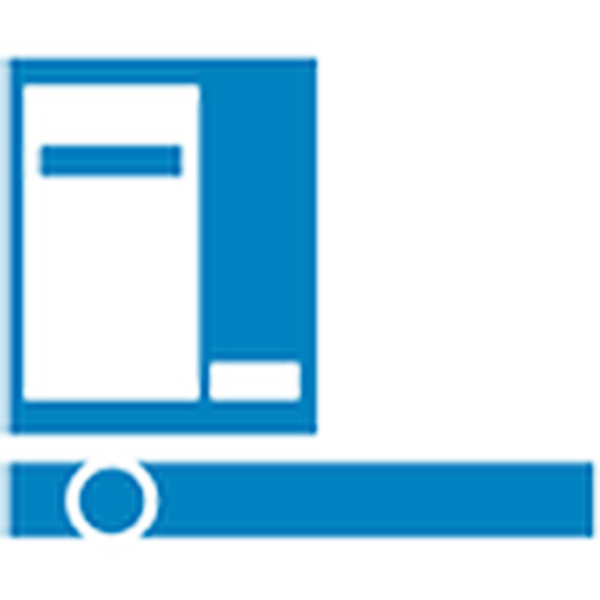
Ажурирања у оперативном систему Виндовс 10 непрестано узрокују непријатности за кориснике, натерајући их да троше време на тражење узрока проблема и њихово отклањање. Многи су, након што су поново покренули рачунар након инсталирања наредне групе непознатих исправки, суочени са чињеницом да дугме за покретање система Виндовс 10 не ради..
Мени се не отвара кликом миша на икону почиње и не реагује на Вин тастера (са логом прозора). Понекад, поред овога, мени „Опције“ се можда неће отворити и други графички менији можда неће радити. Да бисте решили проблем, прочитајте предложени чланак до краја и следите упутства у њему..
СадржајЗанимљиво је да је Мицрософт у лето 2016. године дизајнирао да изда апликацију за претраживање и решење фактора који блокирају појаву Старт.
- Поново покрените Виндовс ГУИ процес
- Промените вредност једног од кључева регистра
- Остале брзе методе за почетак рада
- Отворите нови налог
- Искористите ПоверСхелл
- Користићемо званични програм компаније Мицрософт, који је узрокован да решимо проблем са Старт менијем
- Ништа није помогло
Поново покрените Виндовс ГУИ процес
Екплорер.еке је датотека која је графичка љуска оперативног система Виндовс. Захваљујући њему, Екплорер ради, све прозоре и меније оперативног система. Током његовог рада може доћи до квара (на пример, сукоба са РАМ адресама). Ако покретање не функционише у Виндовс-у 10, прво покрените поступак "екплорер.еке".
1. Зовемо "управитеља задатака" кроз пречицу на тастатури Цтрл + Схифт + Есц или контекстни мени траке задатака.
2. Идите на картицу "Процеси" ако се прозор отворио у другој.
Ако се диспечер покренуо у поједностављеном прозору, кликните на дугме "Детаљи".
3. Пронађите процес „Екплорер“ или „Екплорер“ и назовите команду „Рестарт“.
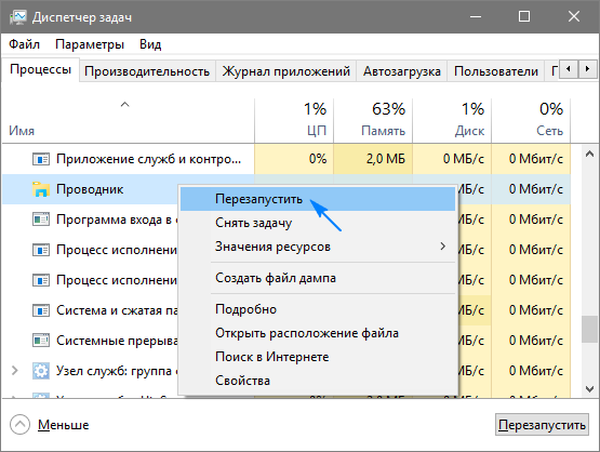
4. Потврђујемо наше намере да интервенишемо у функционисању системског процеса.
Метода не успева увек, тако да се не треба поуздати у њену одрживост.
Промена вредности кључа регистратора
Следећи корак да бисте започели са радом је промена вредности једног од параметара који је одговоран за мени (у недостатку кључа, мораћете да га креирате).
- Називамо уређивач регистра интегрисани у "топ десет" (извршавамо "регедит" у линији за претрагу или у љусци).
- Идемо у одјељак с параметрима тренутног корисника - ХКЦУ.
- Ми идемо стазом Софтваре \ Мицрософт \ Виндовс \ ЦуррентВерсион \ Екплорер.
- Пронађите кључ "ЕнаблеКСАМЛСтартМену" и промените његову вредност на "зеро". Ако нема параметра, креирајте ДВОРД кључ са означеним именом и вредности.
- Поново покрећемо поступак "екплорер.еке" да би нова конфигурација ступила на снагу.
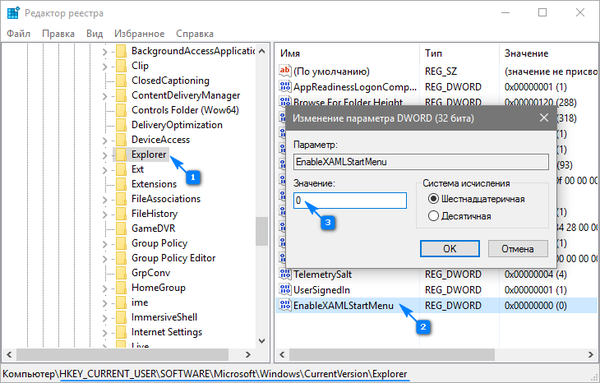
Остале брзе методе за почетак рада
Неки корисници су приметили појаву проблема након што сте креирали нови налог, пут на који садрже ћириличних знакова (корисник био у руским именом). У овом случају морате користити алат „Управљање рачунаром“ и променити пут до директоријума корисника (преименовати фасциклу у којој су смештене информације о налогу).
Такође, понекад помаже функција аутоматског одржавања оперативног система. Да бисте га активирали, идите на „Својства“ система, где у менију са леве стране кликните на везу „Одржавање и сигурност“, која се налази на самом дну. Проширите ставку "Одржавање" и кликните на дугме "Покрени". У скорој будућности (што више слободних ресурса то брже долази) Виндовс 10 ће претражити и решити све проблеме на рачунару. Ова опција такође помаже ретко, али морате потражити право решење..
Отворите нови налог
Дешава се да горње опције не дају очекиване резултате, нарочито преименовање корисничког именика. Покушајте да створите новог корисника чије име не би требало да садржи руске знакове.
- Прозор називамо "Покрени" (кликните на Вин + Р).
- Унесите "контролу" и извршите наредбу.
- Након отварања апликације отворите нови налог и идите у Виндовс испод њега.
У основи, Старт и сви остали графички елементи раде правилно. Ако је то случај, увозимо сва подешавања и преносимо датотеке из директорија старог налога и бришемо их.
Искористите ПоверСхелл
И на крају, постојао је мање сигуран начин за покретање функције. Међутим, коришћење ПоверСхелл-а (проширена командна линија) може довести до проблема са продавницом апликација.
Пре него што завршите кораке у овом упутству, препоручује се креирање тачке враћања система..
Да бисте покренули алатку, идите у директоријум "\ Систем32 \ ВиндовсПоверСхелл \ в1.0" који се налази у мапи са ОС-ом и покрените датотеку поверсхелл.еке као администратор.
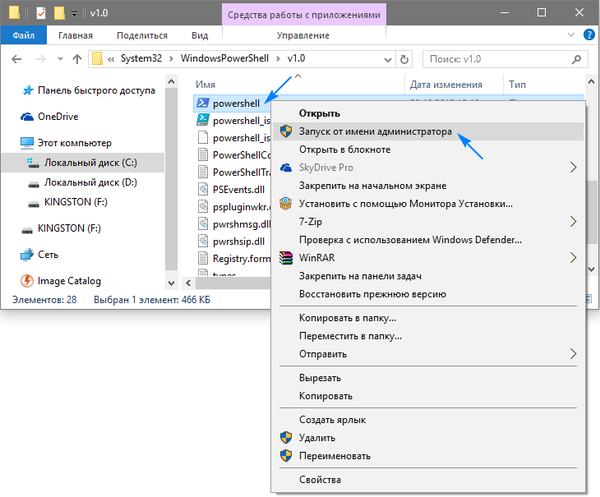
Не мање од опција обичан позив проширена командна линија је команда "ПоверСхелл" у трци са администраторским привилегијама командне линије.
Налепите следећу команду у текстуалну линију отвореног прозора ПоверСхелл и покрените је:
Гет-аппкпацкаге -алл * схеллекпериенце * -пакет пакета |% адд-аппкпацкаге -регистер -даблеабледевелопментмоде ($ _. Инсталллоцатион + “\ аппкметадата \ аппкбундлеманифест.кмл”)
Радња ће трајати неколико секунди, а затим проверите да ли се Старт отвара. Ако поново падне, наставите.
Користићемо званични програм компаније Мицрософт, који је узрокован да решимо проблем са Старт менијем
Мален програм ради на истом принципу као и алат за решавање проблема, али у погледу графичких елемената, посебно Старт.
- Идемо на веб локацију Мицрософт и преузимамо апликацију.
- Ми га покрећемо и кликнемо „Даље“, упознавајући се са послом који се обавља.
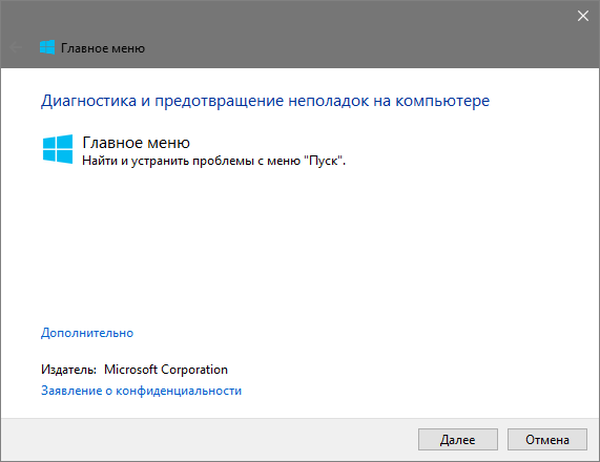
Пронађени проблеми ће се аутоматски исправити, о чему ће корисник бити обавештен у прозору са резултатима програма. Ову опцију можете унапред искључити како бисте сами решили проблем. Такође се у завршном прозору може појавити порука да алат није открио одступања у систему.
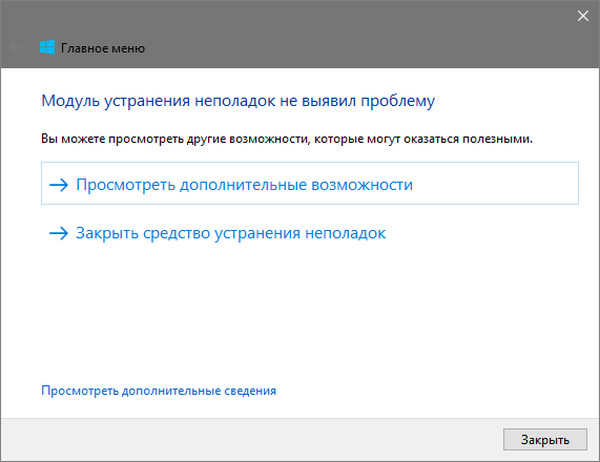
Да бисте погледали детаље услужног програма, кликните на везу "Прикажи додатне информације".
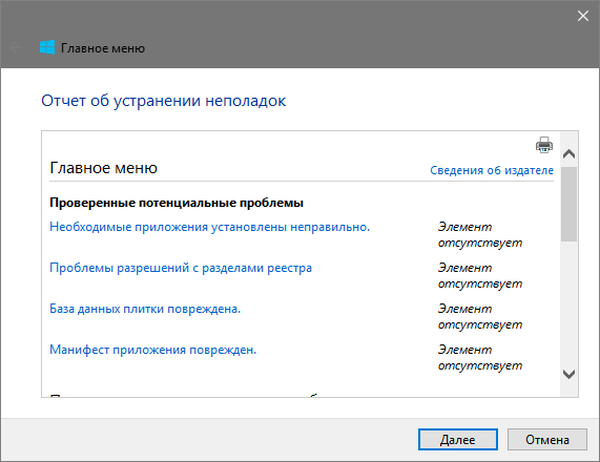
Најновије издање апликације врши следеће провере:
- присуство и нормално функционисање СхеллЕкпериенцеХост и Цартанс;
- провјерава да ли овај корисник има права приступа огранку регистра који похрањује податке потребне за рад графичке љуске Виндовс 10;
- проверите интегритет базе података која складишти програме плочице;
- скенирање апликације за скенирање због оштећења.
Нажалост, услужни програм је уклоњен са званичне Мицрософтове веб локације.
Ништа није помогло
Чак и у случају када ниједан од одломака овог чланка није помогао да се врати Старт, не бисте требали очајавати. Већина корисника је активирала функцију креирања тачака прекида у Виндовс 10, што омогућава повратак система на раније стање. Ови термини су обавезни пре надоградње оперативног система, који постаје главни разлог за неоперативности Пуска.
У екстремним случајевима није забрањено ресетовање „десетки“ или враћање у првобитно стање.











